フッターの設定方法
ここではフッター部分に表示することのできる以下の項目を設定することができます。
・ロゴ
・住所
・TEL
・FAX
・Email
・copyright
・RSS
・twitter
・facebook
・instagram
フッターの編集をするにはWordPress管理画面の【外観】→【カスタマイズ】→【フッター】と進みます。
ロゴの設定
画像を選択をクリックしお好みの画像をお選びください。
なお、ロゴ部分にはサイトトップへのリンクが自動設定されます。
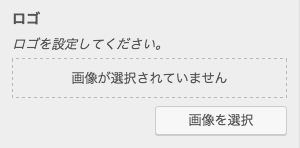
住所の設定
会社の住所等を入力してください。
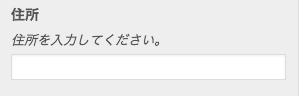
TELの設定
電話番号を入力してください。
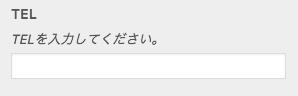
FAXの設定
FAX番号を入力してください。
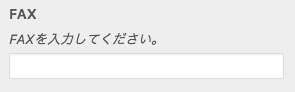
Emailの設定
メールアドレスを入力してください。
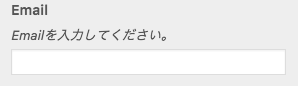
その他のテキスト
上記以外で表示させたい文言があれば入力してください。
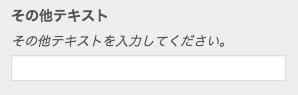
copyright
copyrightを入力してください。
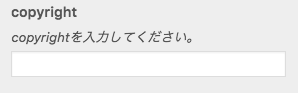
SNSボタンの設定
RSSボタンを表示
【RSSリンクを表示】にチェックを入れると画像の箇所にRSSボタンが表示されます。
twitterボタンを表示
【twitterリンクを表示】にチェックを入れると画像の箇所にtwitterボタンが表示されます。
なお、このボタンは【カスタマイズ – SNS】にてリンク先を設定していない場合、
表示されませんので、あらかじめリンク先の設定をお願いいたします。
facebookボタンを表示
【facebookリンクを表示】にチェックを入れると画像の箇所にfacebookボタンが表示されます。
なお、このボタンは【カスタマイズ – SNS】にてリンク先を設定していない場合、
表示されませんので、あらかじめリンク先の設定をお願いいたします。
instagramボタンを表示
【instagramリンクを表示】にチェックを入れると画像の箇所にinstagramボタンが表示されます。
なお、このボタンは【カスタマイズ – SNS】にてリンク先を設定していない場合、
表示されませんので、あらかじめリンク先の設定をお願いいたします。
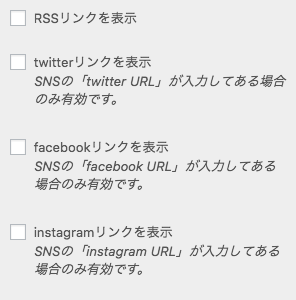
BrightFutureマニュアル
- テーマの導入方法
- サイトタイトル・キャッチフレーズ・ディスクリプション等の設定方法
- サイトカラーの設定方法
- 各SNSのリンク先設定方法
- ヘッダーの設定方法
- フッターの設定方法
- サイト共通メニューの設定方法 ー はじめに
- サイト共通メニューの設定方法 ー メニュー項目の追加
- サイト共通メニューの設定方法 ー 名前変更・削除・並び替え
- サイト共通メニューの設定方法 ー メニューの適用(位置の管理)
- TOPページの設定 ー メインビジュアルの設定
- TOPページの設定 ー バナーの設定
- TOPページの設定 ー トピックス表示件数の設定
- TOPページの設定 ー ニュースリリース表示件数の設定
- ウィジェットの設置方法 ー はじめに
- ウィジェットの設置方法 ー SNSリンク
- ウィジェットの設置方法 ー アーカイブの設定
- ウィジェットの設置方法 ー カスタムメニューの設定
- ウィジェットの設置方法 ー カテゴリーの設定
- ウィジェットの設置方法 ー テキストの設定
- ウィジェットの設置方法 ー 最近のトピックスの設定
- ウィジェットの設置方法 ー 最近のニュースリリースの設定
- ウィジェットの設置方法 ー 画像+テキストリンクの設定
- ウィジェットの設置方法 ー 簡易フォームの設定
- 記事投稿方法 ー はじめに
- 記事投稿方法 ー 画像挿入
- 記事投稿方法 ー 表の挿入
- 記事投稿方法 ー 見出しの設定
- 固定ページの作成方法
- トピックス一覧ページの作成方法
- ニュースリリース一覧ページ作成方法
- お問い合わせページ 作成方法
- お問い合わせフォームのデザイン変更方法
